Når det kommer til kreative opgaver i Photoshop, er pensler uundgåelige værktøjer, der tilføjer det der særlige til din design. De giver dig mulighed for at udvikle din egen stil og overføre dine visioner til digitale lærreder. Importering af pensler i Photoshop er en enkel proces, men der er forskellige metoder til effektivt og hurtigt at gøre dette. I denne vejledning vil du lære alt, hvad du behøver for en glat import og anvendelse af dine pensler.
Vigtigste indsigter
- Der er tre hovedmetoder til at importere pensler i Photoshop.
- Du kan justere præsentationen af dine pensler for at få en bedre visuel forståelse.
- Forskellige tastekombinationer gør det lettere at bruge pensler i Photoshop.
Trin-for-trin vejledning
Metode 1: Dobbeltklik for at importere
Dette er den nemmeste og hurtigste måde at importere pensler i Photoshop. Du skal blot finde penseldokumentet på din computer og udføre et dobbeltklik på det.
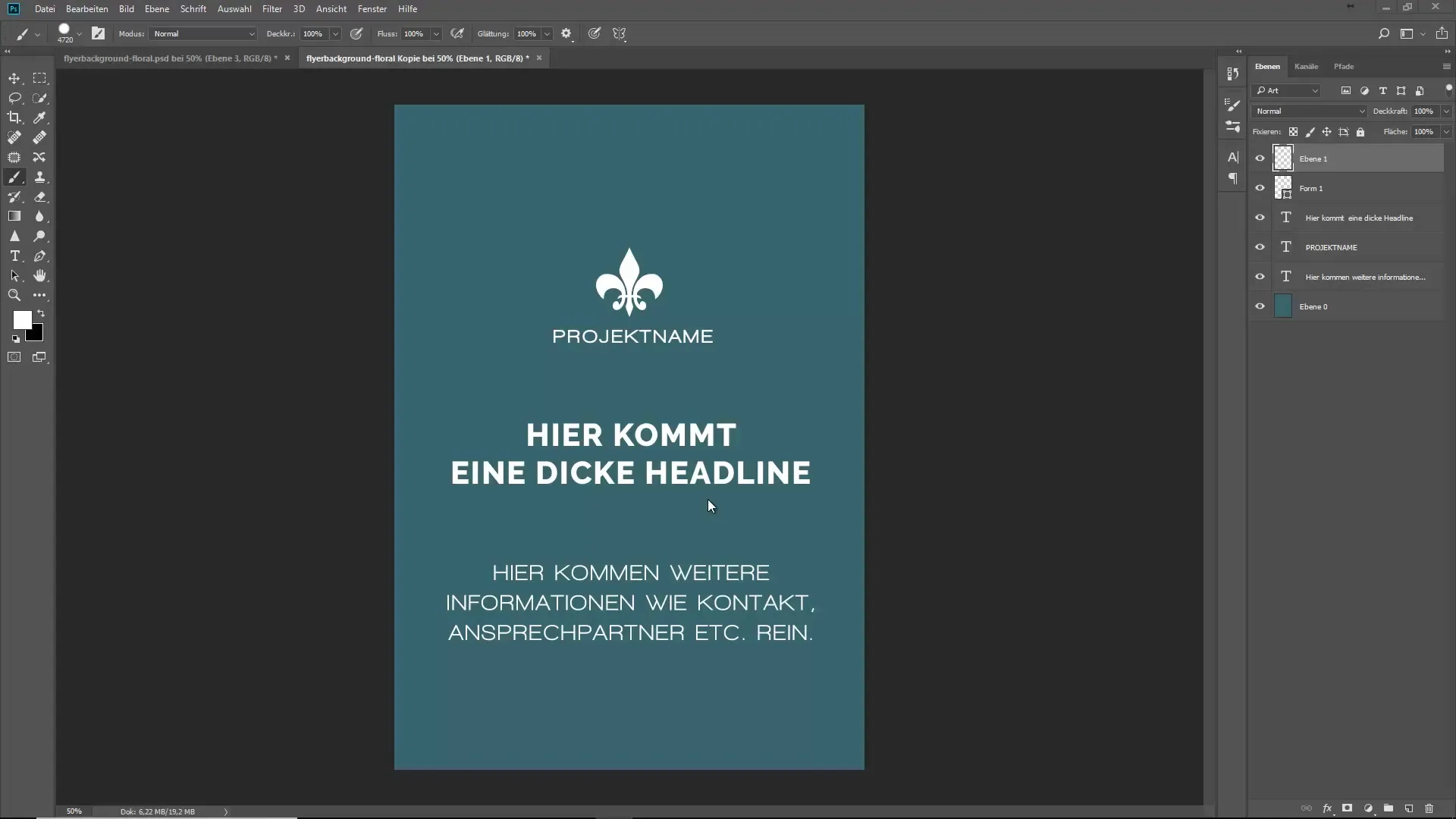
Metode 2: Drag and Drop
Hvis du gerne vil importere din pensel på en anden måde, kan du simpelthen trække den ind i værktøjskontrolområdet. Sørg for, at du ikke trækker penslen direkte ind i dokumentet, men i kontrolområdet i Photoshop.
Metode 3: Importer pensler via panelet
En anden mulighed er at importere penslerne gennem panelets indstillinger. Naviger til "Importer pensler", vælg den ønskede fil, og upload den direkte til Photoshop.
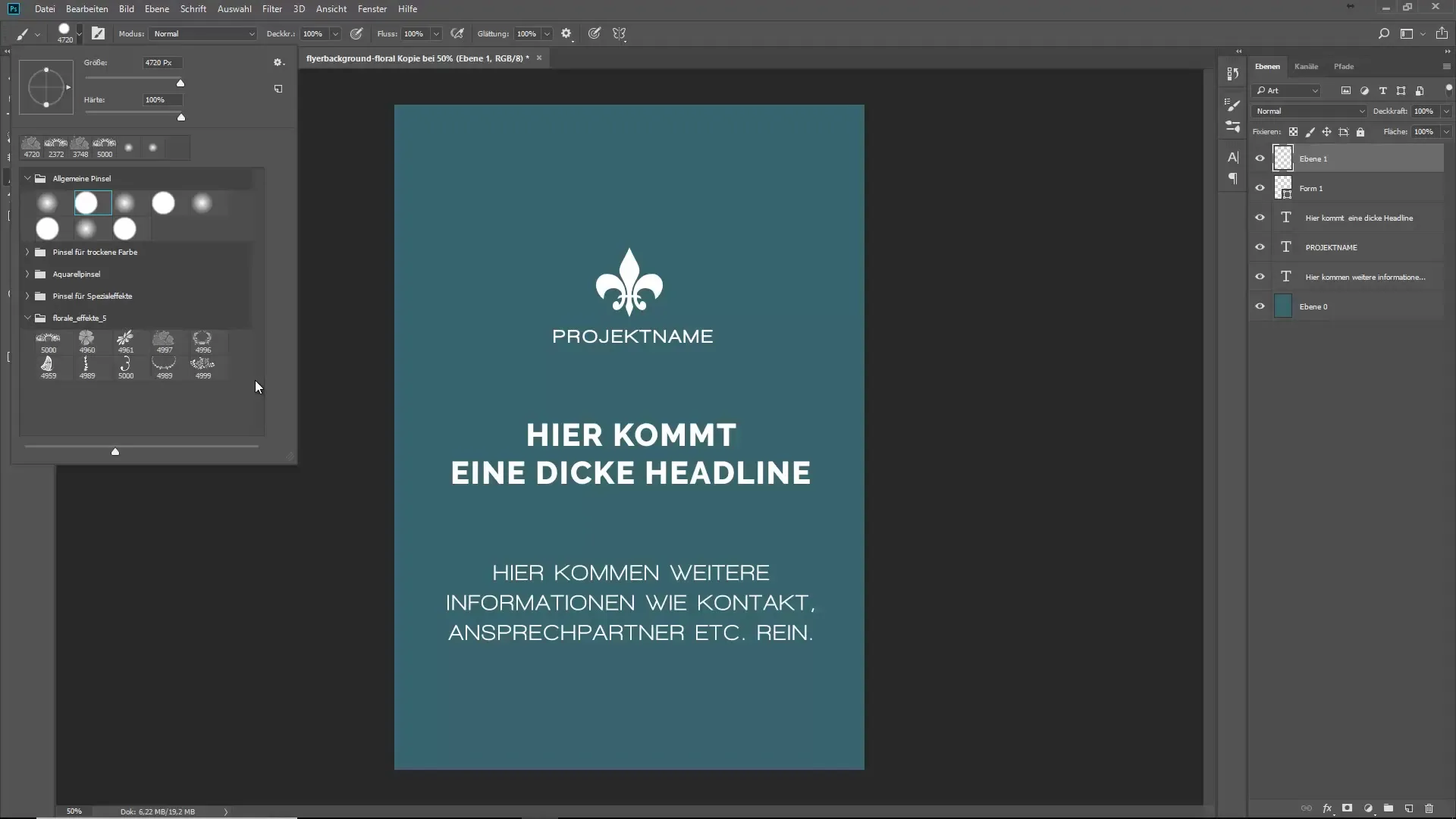
Visning og justering af pensler
Efter import af penslerne kan det være, at ikke alle pensler er synlige i brugerfladen. En lille trick er at opdatere panelet. Træk simpelthen over det, så viser Photoshop alle tilgængelige pensler.
Som standard viser panelet kun navnet på penslerne og deres stregrepræsentation. Dette kan være lidt mindre nyttigt med klassiske motiv-pensler. Derfor anbefaler jeg at skjule penselstræket og navnet for at få en bedre oversigt over penslerne.
Anvendelse af pensler
Nu hvor du har dine pensler, vil du naturligvis også anvende dem. Den mest effektive måde at ændre størrelsen og hårdheden på dine pensler er ved at bruge Alt-tasten sammen med højre museknap. Dette giver dig mulighed for intuitivt at styre størrelsen og hårdheden af penslerne.
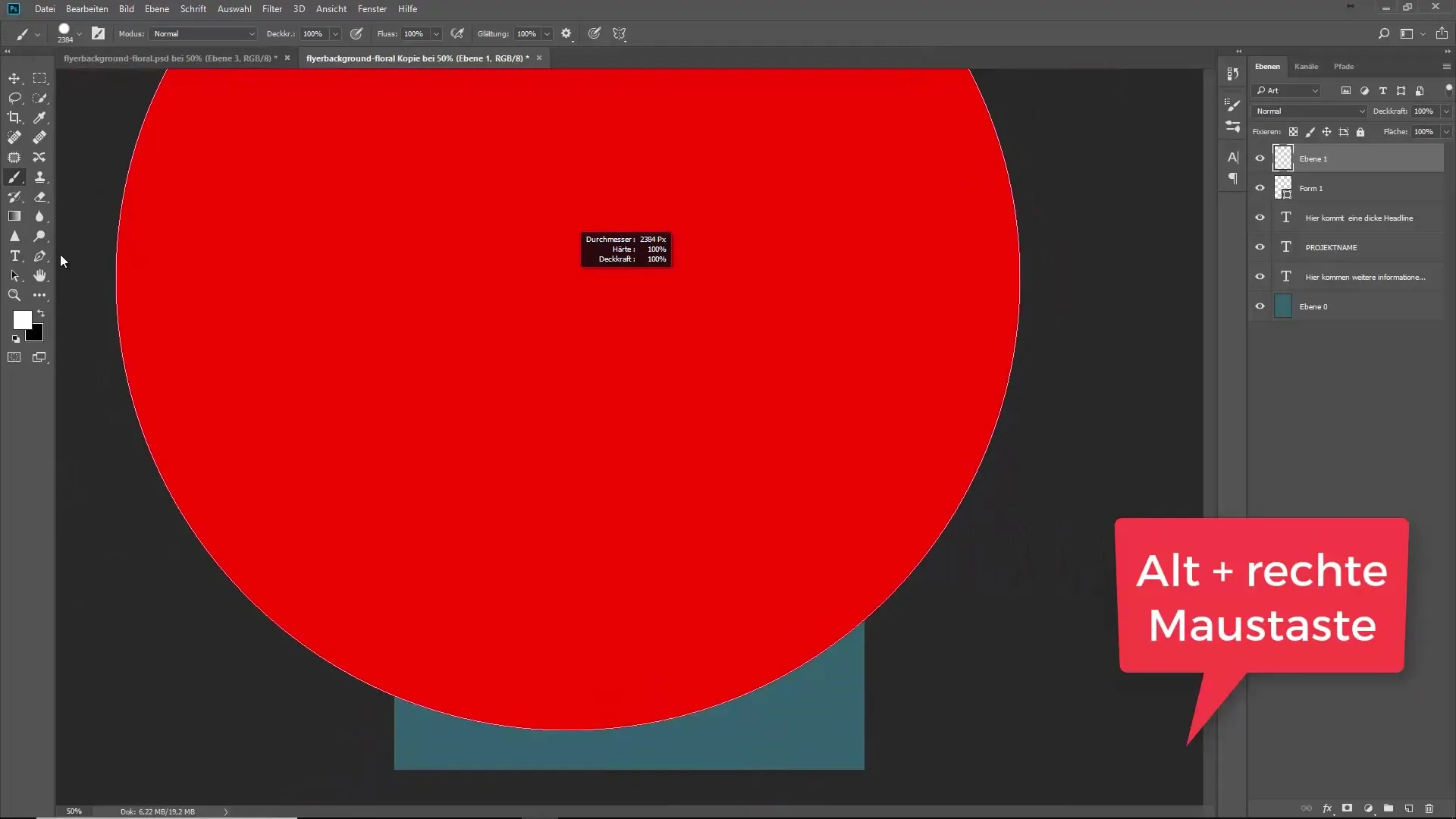
Alternativt kan du også justere penselstørrelsen numerisk. Ved blot at trykke på tallene på dit tastatur kan du ændre opaciteten eller flowværdierne.
For hurtigt at vælge en ny farve, skal du holde Alt-tasten nede og klikke på farven i dokumentet. Det er meget hurtigt og praktisk, når du er på farten.
Tastaturgenveje til brug af pensler
For at spare tid er det vigtigt at kende de nyttige tastekombinationer. Tastekombinationen "D" nulstiller standardfarverne for forgrund og baggrund, mens "X" skifter mellem dem. Disse kombinationer er særligt nyttige, når du arbejder med masker.
En anden nyttig tast er hashtag (#). Med den kan du forstørre størrelsen på penselspidsen, mens "Ø" reducerer den igen.
Jeg anbefaler dette workflow, fordi det er meget intuitivt og giver dig mere fleksibilitet under arbejdet.
Ændring af farvetone og farvevælger
En fed funktion er, at du kan ændre farvehjulet. Med kombinationen "Ctrl + K" åbner du indstillingerne, hvor du kan justere farvehjulet for at gøre valg af farver endnu mere intuitivt.
Resumé – Import og anvendelse af pensler i Photoshop
Import og ansvar for pensler i Photoshop er grundlæggende færdigheder, som du bør mestre for effektivt at skabe dine digitale værker. Fra de forskellige importmetoder over justering af penselvisningen til nyttige tastaturkommandoer, giver denne vejledning dig det nødvendige udstyr. Øv disse trin regelmæssigt for at udvikle en glat workflow, og udforsk den kreative frihed, som Photoshop tilbyder.
Ofte stillede spørgsmål
Hvordan importerer jeg pensler i Photoshop?Du kan importere pensler ved at dobbeltklikke på filen, trække den ind i værktøjskontrolområdet eller importere via panelets indstillinger.
Hvad skal jeg gøre, hvis ikke alle pensler er synlige?Træk blot i panelet for at opdatere visningen, så alle pensler vises.
Hvordan ændrer jeg størrelsen på penslerne?Hold Alt-tasten nede og brug højre museknap for at ændre størrelsen. Alternativt kan du også styre penselstørrelsen via tastaturkommandoer.
Hvordan kan jeg justere penselvisningen?Du kan skjule penselstræket og navnet i panelet for at få et bedre overblik over penslerne.
Hvilke nyttige tastekombinationer findes der for pensler?Tasterne "D" og "X" er nyttige til at skifte mellem standardfarver. Hashtag (#) øger penselstørrelsen, mens "Ø" formindsker den.


